Erfahren Sie, wie Sie einen bestimmten Datenbereich oder ein gesamtes Google-Tabellenblatt für die Bearbeitung durch Personen mit Lese-/Schreibzugriff darauf sperren.
Seit ihrer Entstehung hat Google Sheets den Markt grundlegend verändert. Sie sind sicher, leicht zugänglich, schnell und haben eine einfache Benutzeroberfläche. Die meisten Online-Unternehmen verlassen sich auf Google Sheets, um ihre Daten zu speichern.
Mit der Zunahme von Cyberkriminalität und Datendiebstahl sind Unternehmen vorsichtiger geworden und wenden alle möglichen Taktiken an, um dies zu verhindern. Obwohl Google Sheets keinen Passwortschutz bietet, ist das Sperren oder Verschlüsseln Ihres Google Sheets eine der Optionen. Das Sperren Ihres Google Sheets verhindert, dass Benutzer Änderungen daran vornehmen, sie können die Daten jedoch weiterhin lesen und kopieren.
Sperren eines Google-Tabellenblatts
Klicken Sie oben auf dem Bildschirm auf „Daten“ und dann auf „Geschützte Blätter und Bereiche“.

Wenn Sie auf „Geschützte Blätter und Bereiche“ klicken, erscheint ein Popup. Klicken Sie im Popup auf „Blatt oder Bereich hinzufügen“.
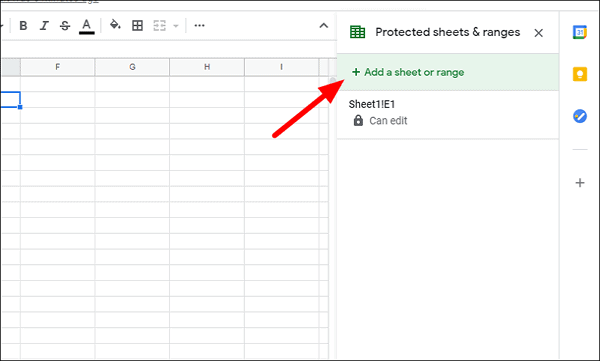
Je nach Anforderung müssen Benutzer möglicherweise das Blatt oder einen Bereich schützen, und Google Tabellen bietet beide Optionen. Klicken Sie auf „Blatt“, wenn Sie das gesamte Blatt schützen möchten, oder auf „Bereich“, wenn Sie einen Teil des Blatts sichern möchten.
Nachdem Sie eine der Optionen ausgewählt haben, klicken Sie auf "Berechtigungen festlegen".
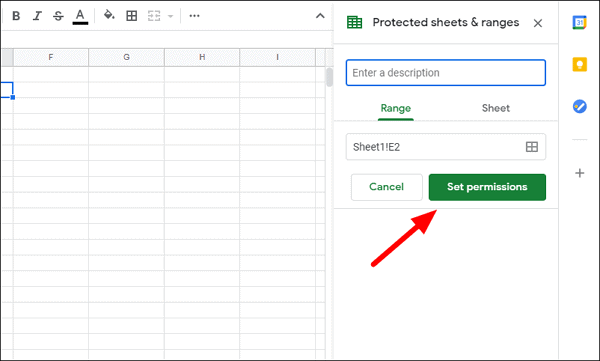
Sie haben zwei Möglichkeiten; Entweder können Sie andere vollständig von der Bearbeitung einschränken oder eine Warnung wird angezeigt, wenn jemand versucht, das Blatt zu bearbeiten. Wählen Sie die gewünschte Option aus und klicken Sie auf „Fertig“.
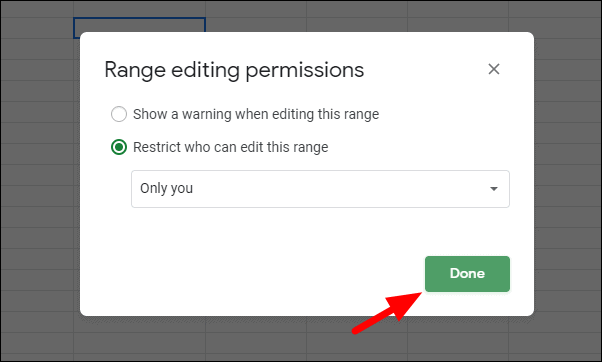
Ihr Google Sheet ist jetzt geschützt. Sie können diese einfachen Schritte befolgen, um alle Ihre Blätter zu sichern und Ihre Daten zu schützen.
